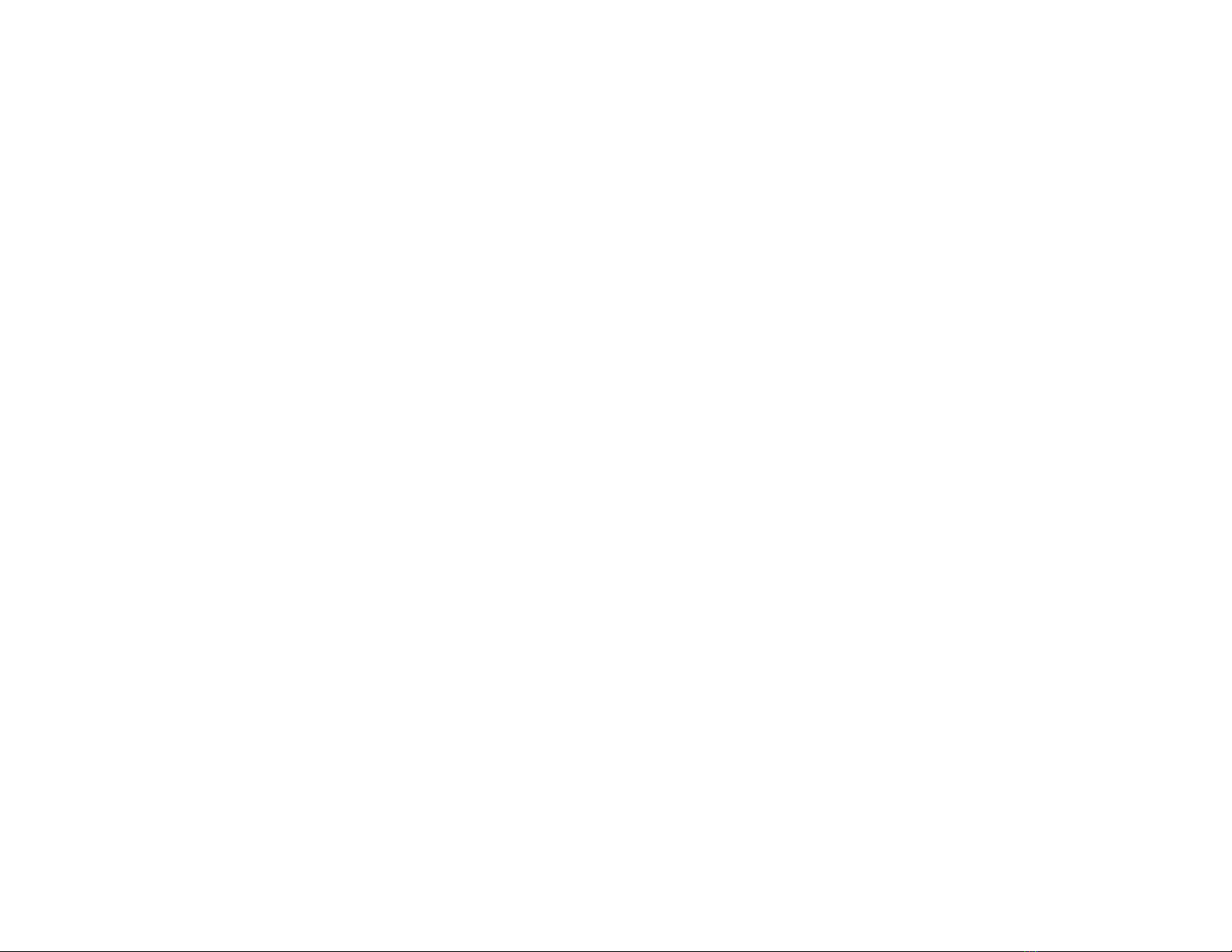
Phần IV
GAEA
WinLoG
v4

Ứng dụng GAEA – WinLoG v4
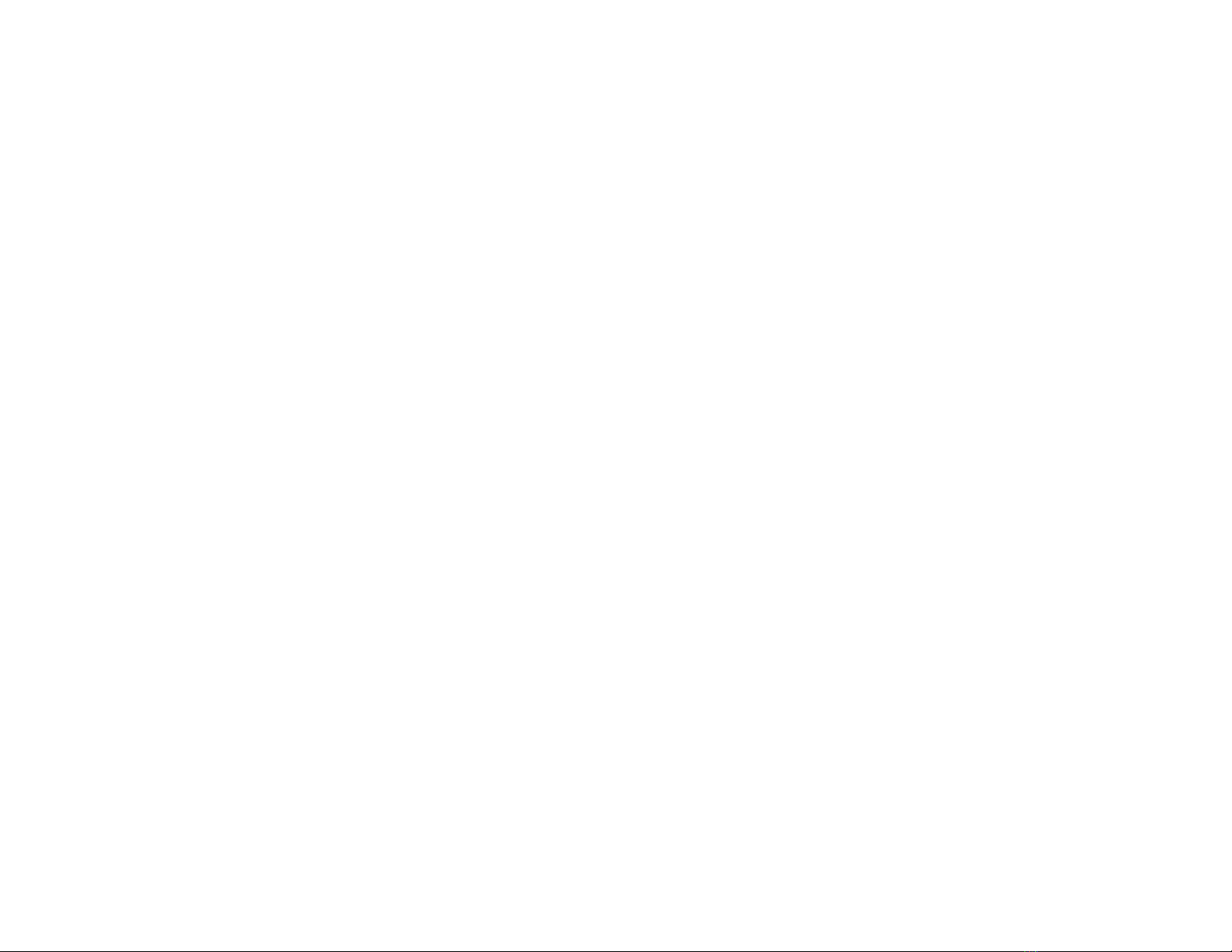
Ứng dụng GAEA – WinLoG v4
- WinLoG là phần mềm cho phép tạo,
chỉnh sửa, in ấn cột địa tầng lỗ khoan
(borehole logs) trong kỹ thuật địa
chất, môi trường, mỏ, dầu và khí8
- Có tích hợp GIS trong việc quản lý.
- Tích hợp CSDL trong việc quản lý cột
địa tầng lỗ khoan.
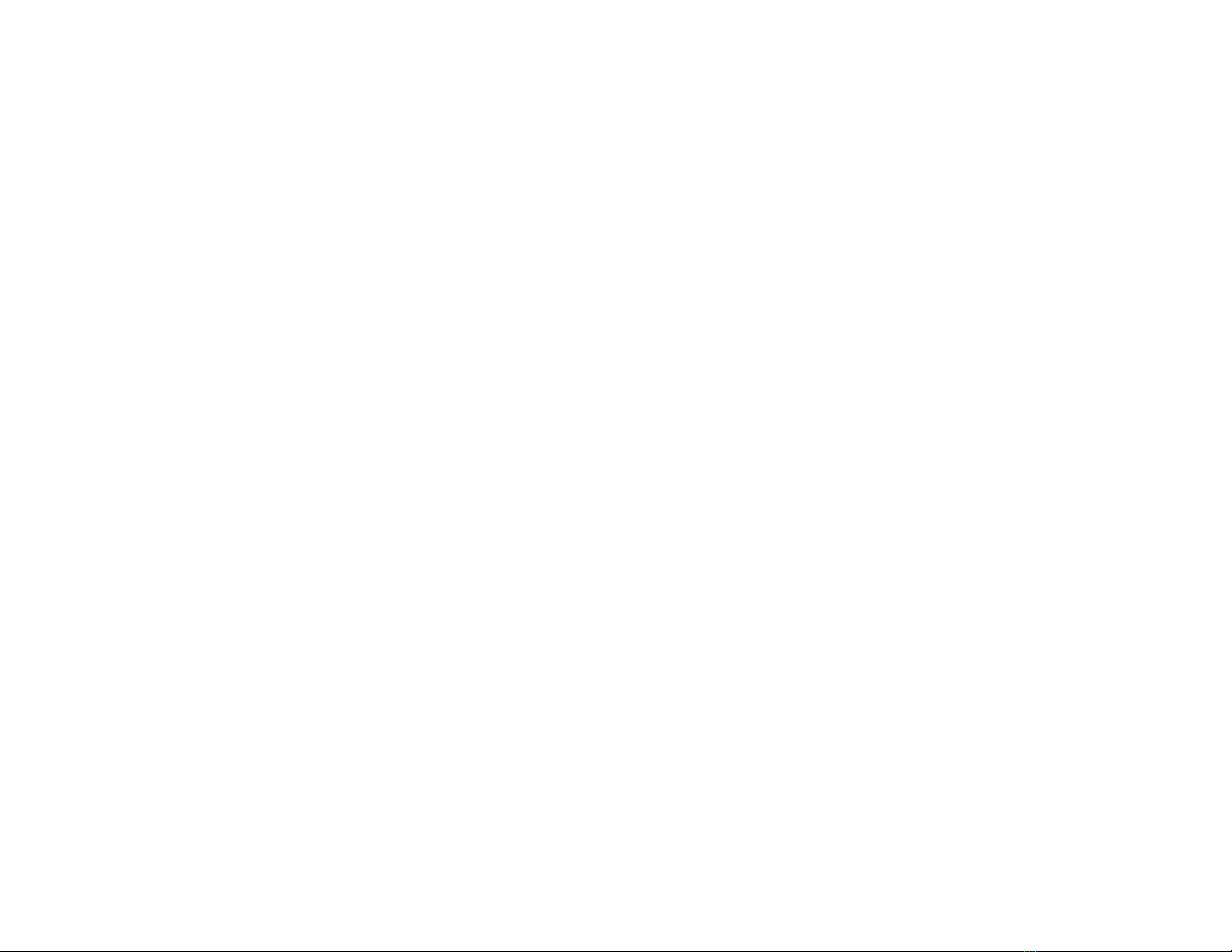
Ứng dụng GAEA – WinLoG v4
- Không giới hạn số lượng và kiểu cột
địa tầng lỗ khoan được tạo.
- Cột địa tầng lỗ khoan bao gồm các
dạng dữ liệu như dữ liệu chung về lỗ
khoan, vị trí, mô tả thạch học, tài liệu
mẫu, thông tin hoàn thiện lỗ khoan,
đo đạc mực nước, cột địa vật lý và
nhiều đồ thị, ghi chú8
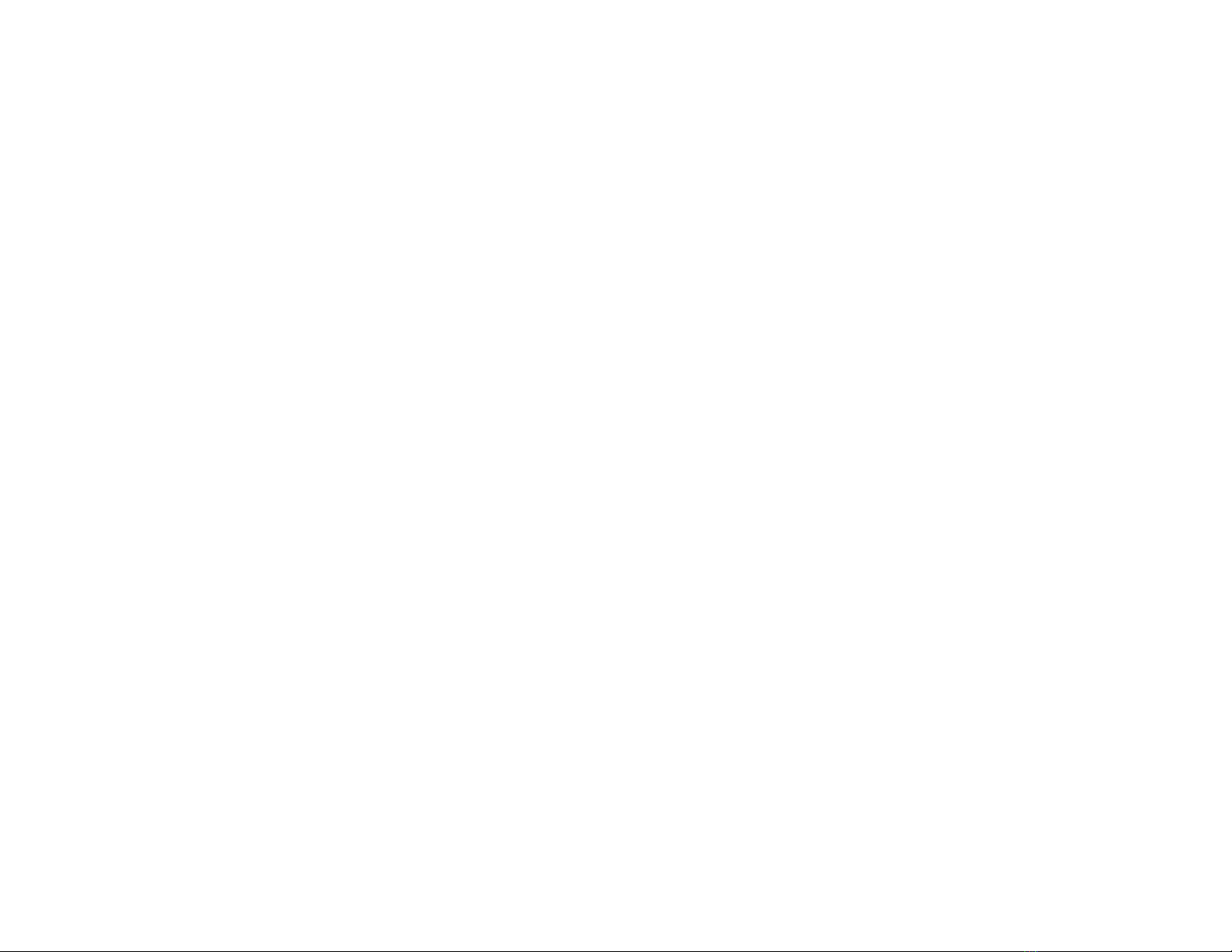
Ứng dụng GAEA – WinLoG v4
- Sử dụng các mẫu sẵn để điều khiển
quá trình nhập dữ liệu và định dạng
cột địa tầng.
- Điều chỉnh được các mẫu cột địa
tầng lỗ khoan cho các mục đích riêng
biệt.
- Nhập liệu đơn gian bằng sử dụng
chuột và bàn phím.






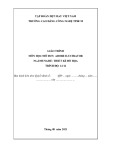

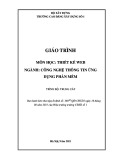
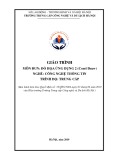









![Hệ thống quản lý cửa hàng bán thức ăn nhanh: Bài tập lớn [chuẩn nhất]](https://cdn.tailieu.vn/images/document/thumbnail/2025/20251112/nguyenhuan6724@gmail.com/135x160/54361762936114.jpg)
![Bộ câu hỏi trắc nghiệm Nhập môn Công nghệ phần mềm [mới nhất]](https://cdn.tailieu.vn/images/document/thumbnail/2025/20251111/nguyenhoangkhang07207@gmail.com/135x160/20831762916734.jpg)





